Flex Gateway新着情報
Governance新着情報
Monitoring API ManagerAnypoint Connector では、システムからのデータの取得、データの変更、システムへのデータの送信を行うための操作が提供されます。 Anypoint Code Builder で提供される組み込みコネクタに加えて、ユーザーは Anypoint Exchange から他の多くのコネクタをダウンロードできます。
Exchange からコネクタをインポートして設定に追加する手順は、次のとおりです。
{open-config-xml} (my-project-name.xml など)。
アクティビティバーの ![]() ([Show Mule graphical mode (Mule グラフィックモードを表示)]) をクリックして UI キャンバスを開きます (自動的に開いていない場合)。
([Show Mule graphical mode (Mule グラフィックモードを表示)]) をクリックして UI キャンバスを開きます (自動的に開いていない場合)。
キャンバスから他のコンポーネントを追加した方法と同じ方法でコネクタを追加します。
キャンバスで ![]() ([Add component (コンポーネントを追加)]) アイコンをクリックします。
([Add component (コンポーネントを追加)]) アイコンをクリックします。
[Add Component (コンポーネントを追加)] パネルで [Connectors (コネクタ)] をクリックします。
コネクタ名をクリックし、追加する操作 (Publish など) をクリックします。
![Anypoint MQ Connector での [Add Publish] 操作](_images/int-add-connector-operation.png)
コネクタをローカルで使用できない場合、![]() ([Search in Exchange (Exchange 内を検索)]) 切り替えをクリックします。
([Search in Exchange (Exchange 内を検索)]) 切り替えをクリックします。
![[Search in Exchange (Exchange 内を検索)] 切り替え](_images/int-connector-search-exchange.png)
| 1 | Search locally (ローカルで検索) |
| 2 | Search in Exchange (Exchange 内を検索) |
プロジェクトに追加するコネクタを選択します。
[Add Component (コンポーネントを追加)] パネルから操作を選択します。
後でプロジェクトで使用するコネクタを Exchange からインポートする手順は、次のとおりです。
{open-config-xml} (my-project-name.xml など)。
キャンバスが自動的に開かない場合は、アクティビティバーの![]() (Show Mule graphical mode (Mule グラフィカルモードを表示)) をクリックしてキャンバスを開きます。
(Show Mule graphical mode (Mule グラフィカルモードを表示)) をクリックしてキャンバスを開きます。
コマンドパレットを開きます。
キーボードショートカットを使用する。
Mac: Cmd+Shift+p
Windows: Ctrl+Shift+p
デスクトップ IDE で、[View (表示)] > [Command Palette (コマンドパレット)] を選択する。
クラウド IDE で、![]() (メニュー) アイコンをクリックし、[View (表示)] > [Command Palette (コマンドパレット)] を選択する。
(メニュー) アイコンをクリックし、[View (表示)] > [Command Palette (コマンドパレット)] を選択する。
次のコマンドを選択します。
MuleSoft: Import Asset from Exchange[Connector] を選択します。
インポートするコネクタ名 (「MQ」など) を検索します。次に例を示します。
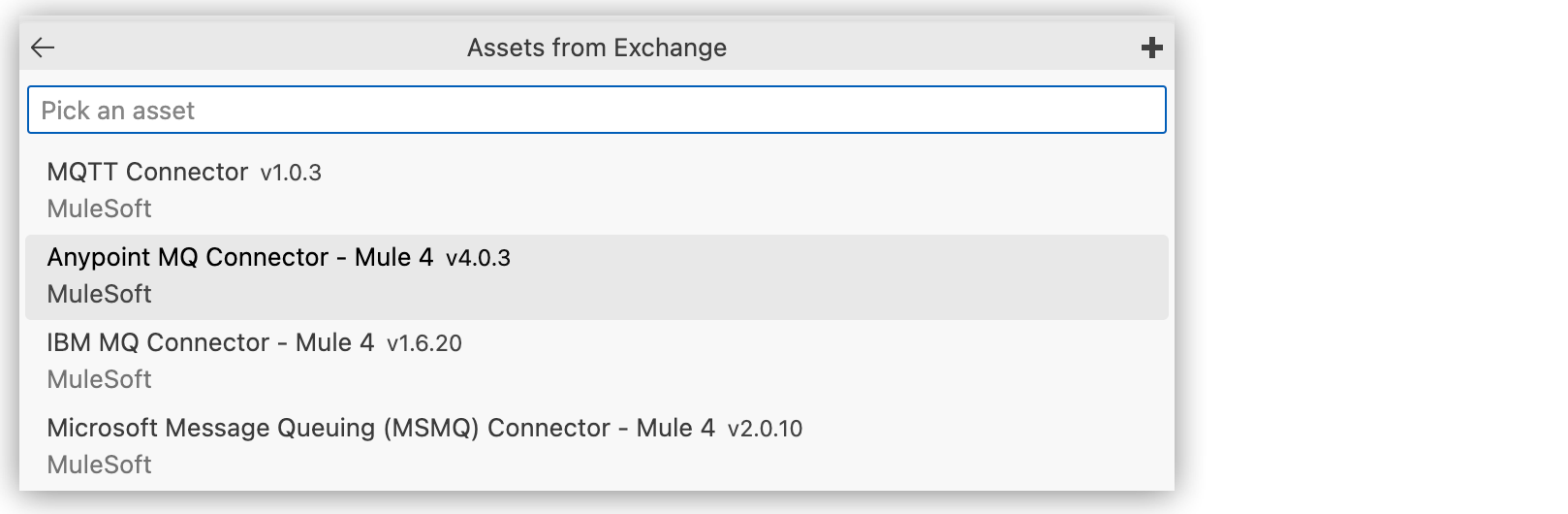
コネクタを選択します。
プロンプトで、インポートするコネクタのバージョン (v4.0.3 など) を選択します。
Anypoint Code Builder によりコネクタがインポートされ、コンポーネントリストで使用可能になります。
Exchange で利用できるコネクタについての詳細は、コネクタを参照してください。 Exchange についての詳細は、 Exchange (US) または Exchange (EU) とAnypoint Exchange の概要を参照してください。